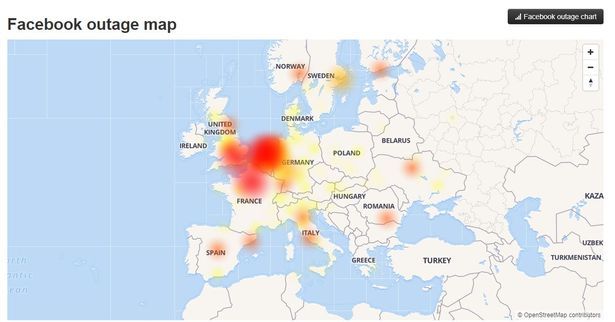(Kuva: REUTERS)
Se on Go-to-sovellus monille ihmisille musiikin kuuntelussa, joten kun Spotify kaatuu, se voi olla hyvin turhauttavaa.
Vaikka Spotify ilmoittaa käyttäjille nopeasti, kun sovellus on poissa käytöstä, se ei tee siitä vähemmän ärsyttävää - erityisesti niille, jotka käyttävät suoratoistopalvelua musiikin toistamiseen kaupoissa tai ravintoloissa.
Onneksi voit tehdä useita asioita elvyttääksesi Spotifyn, jos se kaatuu sinuun.
Tässä on tärkeimmät vinkkimme siitä, mitä tehdä, jos Spotify kaatuu.
olen julkkis 2018
Miksi Spotify kaatuu?
Kun kappaleita, albumeita, podcasteja ja paljon muuta lisätään päivittäin, Spotify voi joskus kaatua.
Jos et ole päivittänyt sovellusta vähään aikaan tai sinulla ei ole uusinta versiota, myös kirjautumisessa voi olla ongelmia.

Voit myös kohdata ongelmia, jos laitteesi kuumenee tai kylmää tai siinä on muistiongelmia.
Jos haluat pysyä ajan tasalla kaikista ongelmista, muista seurata Spotifyn tilaa päällä Viserrys .
Kuinka voit estää Spotifyn kaatumisen?
Onneksi voit tehdä useita asioita, jos Spotify lakkaa toimimasta.
Käynnistä Spotify -sovellus uudelleen
Käynnistä ensin Spotify-sovellus sulkemalla se ja avaamalla se uudelleen.
Kirjaudu ulos ja takaisin sisään
Jos sovelluksen uudelleenkäynnistys epäonnistuu, yritä kirjautua ulos tililtäsi ja kirjautua sisään uudelleen.

Spotify (Kuva: Reuters)
Tarkista, että sovellus on ajan tasalla
Ongelma voi johtua sovelluksen vanhasta versiosta.
Jos käytät iOS -käyttäjää, käy App Storessa ja tarkista, mitä Spotify -versiota käytät - päivitä, jos sellainen on saatavilla.
camilla ja jamie rakkaussaari
Jos käytät Android -käyttäjää, käy Google Play -kaupassa ja päivitä tarvittaessa.
Sulje kaikki muut sovellukset, joita et käytä
Puhelimesi saattaa olla ylikuormitettu, mikä voi aiheuttaa viiveitä tai ongelmia Spotify -sovelluksessa.
Yritä sulkea kaikki muut sovellukset, joita et käytä.
Poista sovellus ja asenna se uudelleen
Poista nykyinen Spotify ja asenna se uudelleen käymällä App Storessa tai Google Play Kaupassa.
Muista, että uudelleenasennuksen jälkeen sinun on ladattava uudelleen musiikki, jonka olet asettanut offline-kuunteluun.
Kokeile toista Internet -yhteyttä
Ongelma voi johtua Internet -yhteydestäsi.
- Jos näin on, saatat nähdä jonkin seuraavista:
John Jairo Velasquez Vasquez
- Kaikki kappaleet ovat harmaita
- Mitään ei tapahdu, kun painat play
- Virheilmoitukset, joissa sanotaan 'Spotify on offline' tai 'Ei Internet -yhteyttä'
Näiden vaiheiden pitäisi saada sinut takaisin toimintaan:
1. Sammuta WiFi. Odota 30 sekuntia ja kytke se sitten takaisin päälle. Jos tämä ei toimi, yritä käynnistää reititin uudelleen.
2. Jos käytät datayhteyttä, tarkista, että sinulla on riittävästi tietomäärää (vaikka suosittelemme Wi -Fi -yhteyden käyttöä, jos mahdollista).
parhaat sim-tarjoukset vain Isossa-Britanniassa 2016
3. Varmista, että Spotify ei ole offline -tilassa (sovelluksen Asetukset -kohdassa Toisto).
4. Tarkista, että palomuurissasi (jos käytät sellaista) on Spotify asetettu poikkeukseksi.
5. Jotkut jaetut tai julkiset verkot (esim. Koulut, työpaikka/toimisto) rajoittavat pääsyä tiettyihin palveluihin. Voit ottaa yhteyttä verkon ylläpitäjiin saadaksesi lisätietoja.
6. Jos mahdollista, kokeile sitä eri WiFi -verkossa. Jos se toimii toisen yhteyden kanssa, suosittelemme ottamaan yhteyttä alkuperäisen verkon palveluntarjoajaan saadaksesi lisätietoja.
Lue lisää
Spotify
Spotify -mainos on KIELLETTY Spotify luo soittolistoja DNA: n perusteella Ongelma Spotifyn taukopainikkeessa Spotify uudistaa sovelluksensa kokonaanKokeile pelaamista toisella laitteella
Ongelma voi johtua laitteestasi, joten yritä toistaa musiikkia toisella laitteella tai Spotify -verkkosoittimen kautta.
Voit myös tarkistaa Spotifyn järjestelmävaatimuksista, onko laite tuettu.
Laitteessa on oltava vähintään 250 Mt vapaata muistia (voit poistaa tarpeettomat tiedostot ja sovellukset).
Saatat joutua suorittamaan lisää vianetsintää laitteen valmistajan kanssa.
Tarkista ääni
Jos sovellus näyttää toistuvan, mutta et kuule mitään, laitteesi äänenvoimakkuusasetuksissa tai äänilaitteistossa voi olla ongelma.
Tarkista, että oikea äänilähtö on valittu laitteen äänenvoimakkuusasetuksista. Voit pyytää apua äänenvoimakkuuden säätämiseen valmistajalta.
Tarkista, että äänilaitteisto toimii oikein. Voit testata tätä toistamalla ääntä muualta kuin Spotifysta.
Tietokoneissa kannattaa tarkistaa äänikortin ohjainohjelmisto. Voit pyytää apua laitteen valmistajalta.
Tarkista, että laite, jota haluat kuunnella, ei toista ulkoista laitetta, jossa on Spotify Connect, Bluetooth tai muu langaton yhteys.
putkilakko helmikuussa 2016